Привремено онемогућите Виндовс заштитни зид и покушајте поново
- КБ5029263 је најновија безбедносна исправка која је објављена у уторак у августу 2023.
- Ако се не инсталира, проверите мрежну везу, покрените Виндовс Упдате алатку за решавање проблема или поново покрените зависности услуге.
- Да бисте сазнали детаљне кораке за сваки метод, читајте даље!
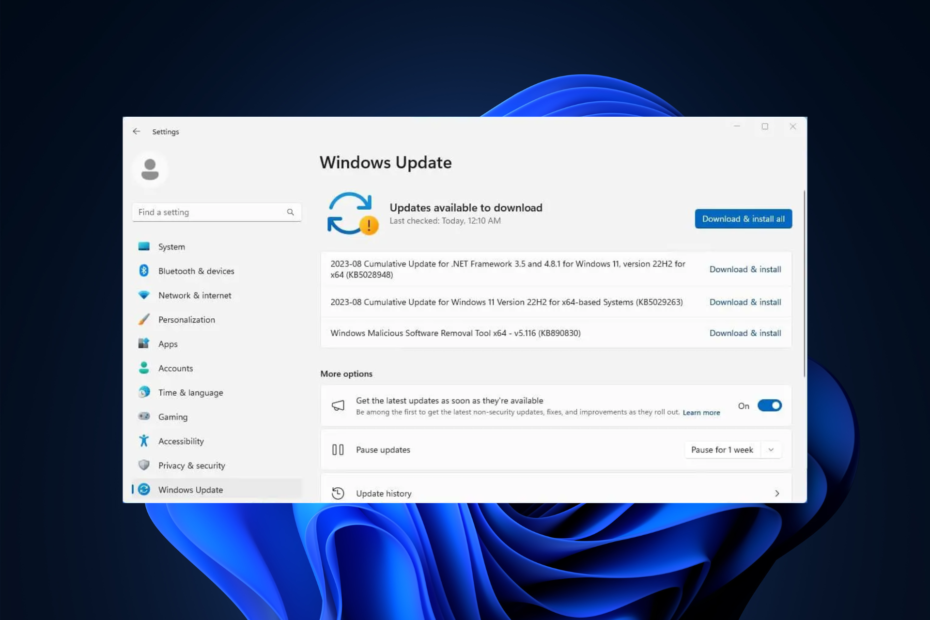
КБ5029263 је кумулативна исправка за Виндовс 11 верзија 22Х2 за системе засноване на к64, која се бави безбедносним проблемима у интерној функционалности ОС.
Ако сте заглављени са КБ5029263 који се не инсталира и кодом грешке заустављања као што је 0кЕФ, а он одбија да се помери на вашем систему, овај водич вам може помоћи!
Постоје различити разлози због којих КБ5029263 не ради на вашем рачунару; неке од уобичајених су:
- Недовољно простора на диску.
- Оштећене системске датотеке.
- Виндовс заштитни зид омета процес ажурирања.
- Нестабилна интернет веза.
- Функција Виндовс Упдате је онемогућена.
- Оштећена кеш меморија за Виндовс Упдате.
Како да поправим да се КБ5029263 не инсталира на Виндовс 11?
Пре него што пређете на детаљна решења за решавање проблема да поправите кумулативно ажурирање није успело проблем, обавезно извршите ове провере:
- Поново покрените рачунар.
- Проверите своју интернет везу.
- Искључите Виндовс заштитни зид.
- Онемогућите или деинсталирајте антивирус треће стране (ако је применљиво).
- Искључите све спољне периферне уређаје осим тастатуре, ЛАН кабла и миша.
1. Покрените алатку за решавање проблема Виндовс Упдате
- Притисните Виндовс + И да отворите Подешавања апликација.
- Иди на Систем, а затим кликните Решавање проблема.

- Затим кликните Други алати за решавање проблема.
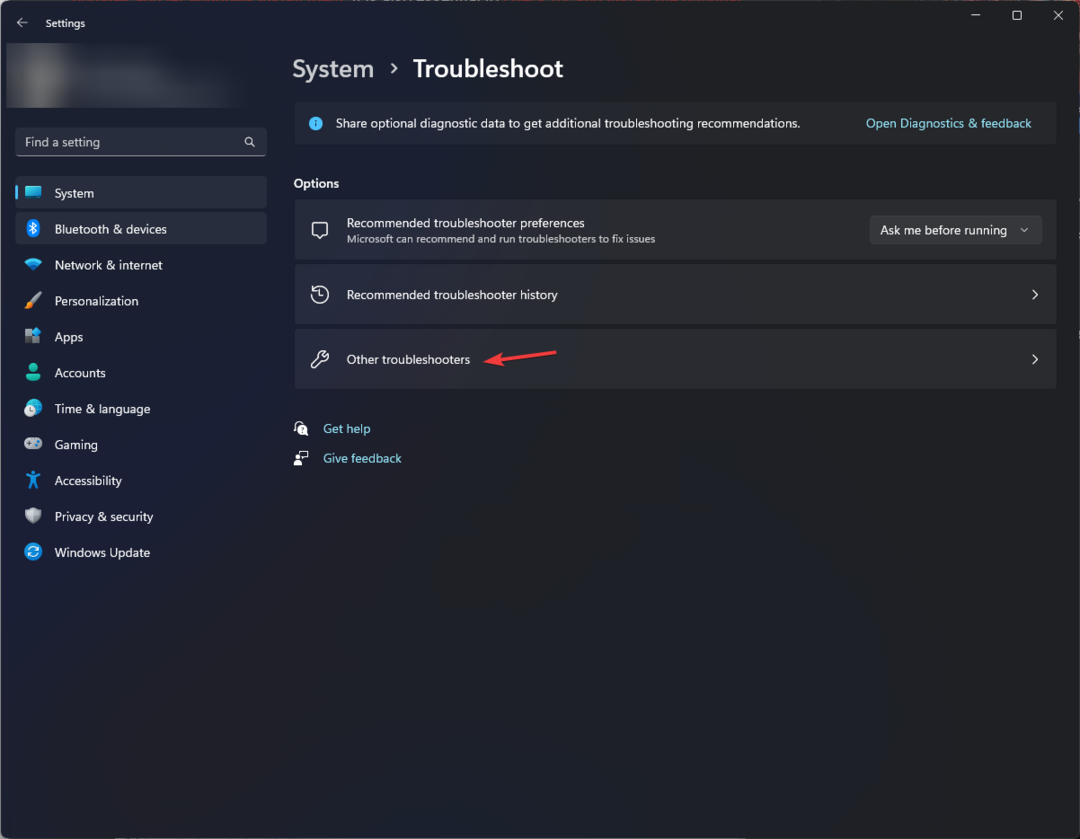
- На следећој страници пронађите Виндовс Упдате под Најчешће коришћени одељак и кликните на Трцати дугме.
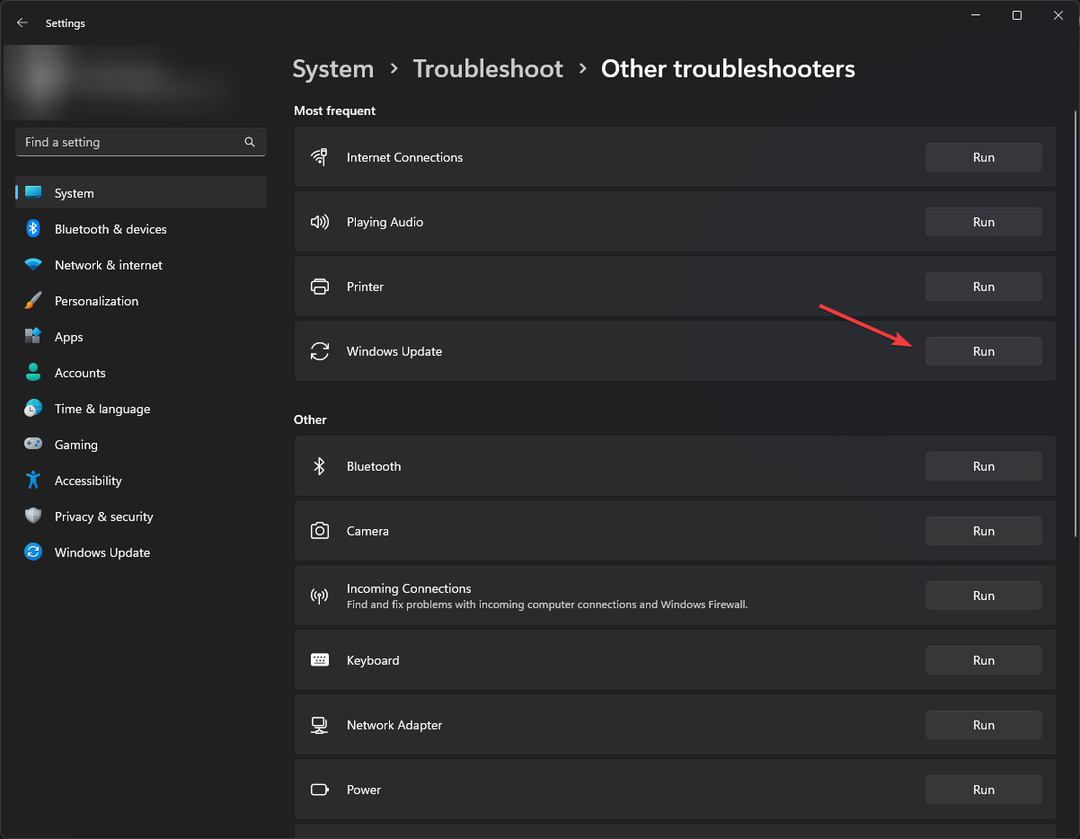
- Сачекајте да се процес заврши и пратите упутства.
- Притисните Виндовс + Р да отворите Трцати Дијалог.
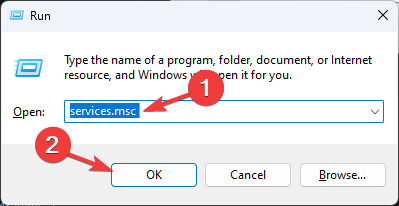
- Тип услуге.мсц и кликните У реду да отворите Услуге апликација.
- Лоцате Услуга интелигентног преноса у позадини (БИТС) и двапут кликните на њега да бисте отворили Својства.
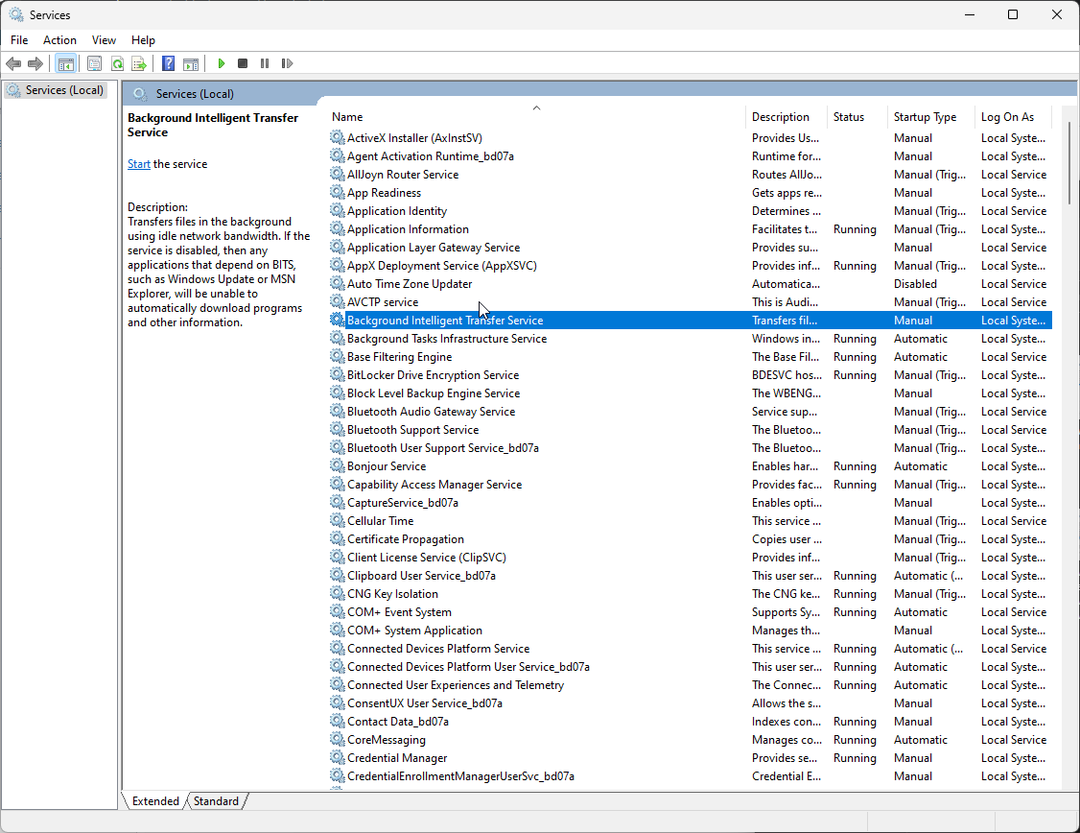
- Затим пронађите Статус покретања; ако пише Заустављено, кликните Почетак. Ако је покренут, кликните Зауставити, онда Почетак да поново покренете услугу.
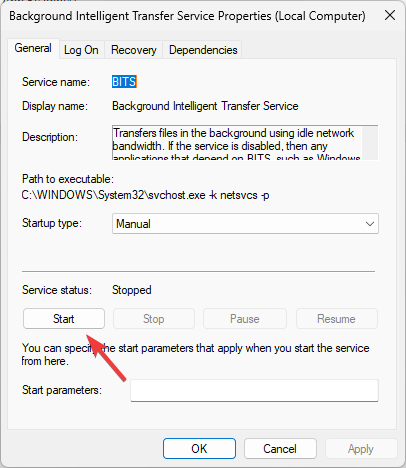
- На Услуге прозор, лоцирати Виндовс Упдате, и двапут кликните на њега да бисте отворили прозор Својства.
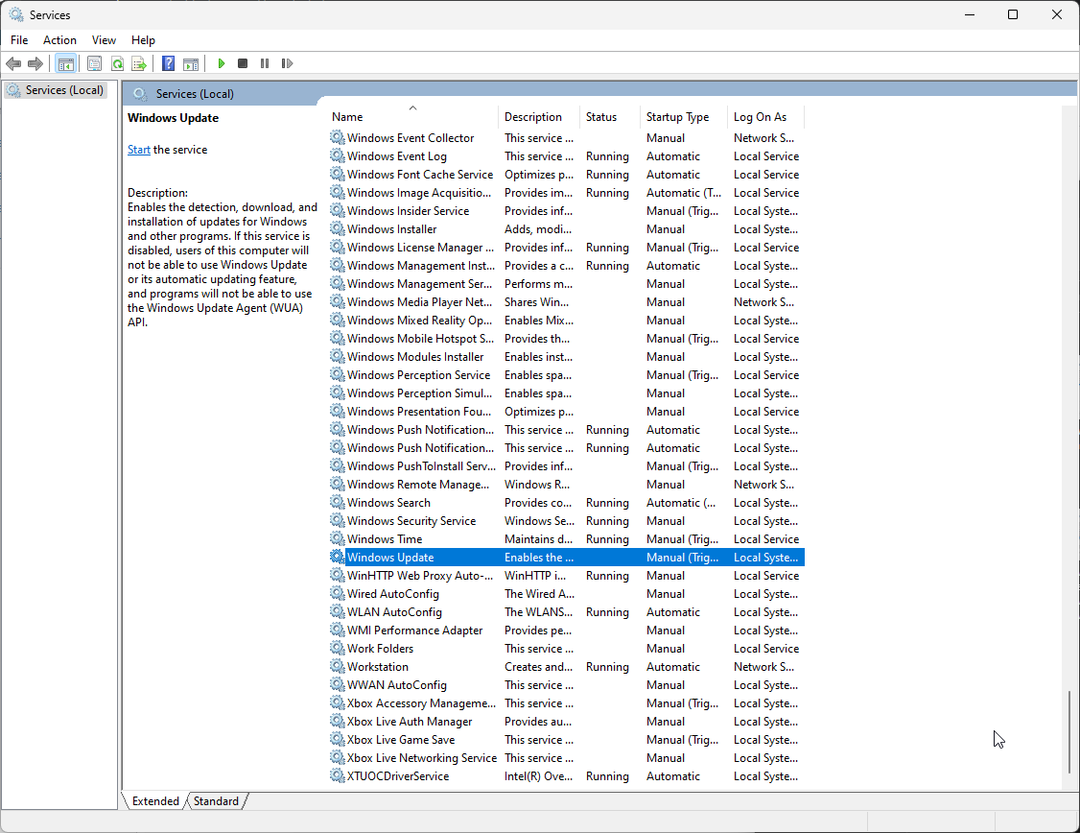
- Иди на Статус покретања; ако је Заустављено, кликните Почетак. Ако не, онда кликните Зауставити, онда Почетак да га поново покренете.
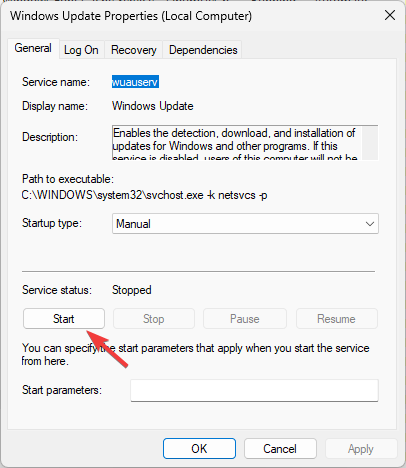
3. Покрените Проверу системских датотека
- притисните Виндовс кључ, тип цмд, и кликните Покрени као администратор.

- Копирајте и налепите следећу команду да бисте поправили Виндовс слику користећи Виндовс Упдате као извор и притисните Ентер:
DISM /Online /Cleanup-image /Restorehealth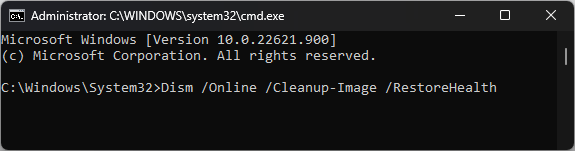
- Сачекајте да се скенирање заврши; кад једном видиш Операција је успешно завршена поруку, откуцајте следећу команду да замените оштећене верзије датотека из локалне Виндовс кеш меморије и притисните Ентер:
sfc /scannow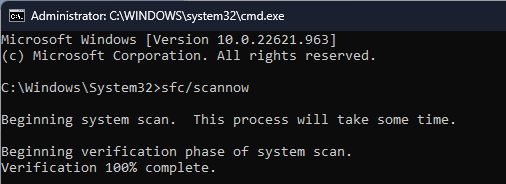
- Након што добијете Верификација 100% завршена поруку, затворите прозор командне линије и поново покрените рачунар.
Ако сте применили овај процес и он није решио проблем, немојте паничити. Алтернативно решење је дизајнирано за такве проблеме са Виндовсом у вези са оштећеним датотекама или другим проблемима.
4. Ресетујте компоненте Виндовс Упдате
- притисните Виндовс кључ, тип цмд, и кликните Покрени као администратор.

- За заустављање БИТС, Цриптограпхиц & Виндовс Упдате услуге, откуцајте следеће команде једну по једну и притисните Ентер после сваке команде:
-
net stop bits
net stop wuauserv
net stop cryptsvc
net stop msiserver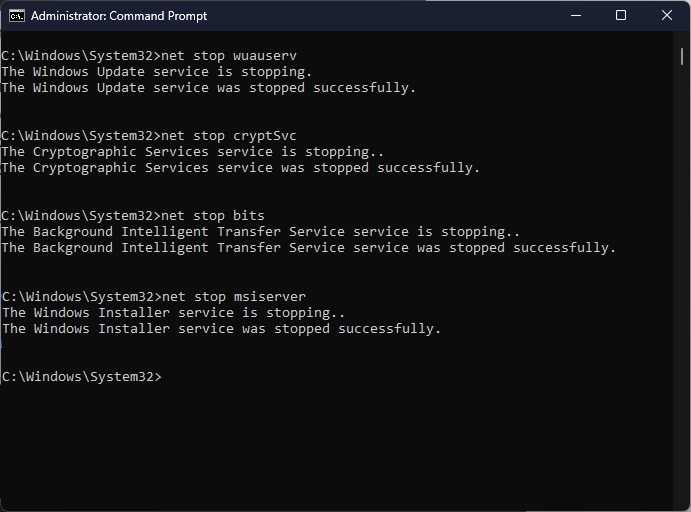
-
- Копирајте и налепите следећу команду да бисте избрисали кмгр* .дат датотеке и притисните Ентер:
Del "%ALLUSERSPROFILE%\Application Data\Microsoft\Network\Downloader\qmgr*.dat" - Унесите следећу команду и притисните Ентер:
cd /d %windir%\system32 - Да бисте поново регистровали БИТС & Виндовс Упдате датотеке, копирајте и налепите следеће команде једну по једну и притисните Ентер после сваке команде:
regsvr32.exe atl.dll
regsvr32.exe urlmon.dll
regsvr32.exe mshtml.dll
regsvr32.exe shdocvw.dll
regsvr32.exe browseui.dll
regsvr32.exe jscript.dll
regsvr32.exe vbscript.dll
regsvr32.exe scrrun.dll
regsvr32.exe msxml.dll
regsvr32.exe msxml3.dll
regsvr32.exe msxml6.dll
regsvr32.exe actxprxy.dll
regsvr32.exe softpub.dll
regsvr32.exe wintrust.dll
regsvr32.exe dssenh.dll
regsvr32.exe rsaenh.dll
regsvr32.exe gpkcsp.dll
regsvr32.exe sccbase.dll
regsvr32.exe slbcsp.dll
regsvr32.exe cryptdlg.dll
regsvr32.exe oleaut32.dll
regsvr32.exe ole32.dll
regsvr32.exe shell32.dll
regsvr32.exe initpki.dll
regsvr32.exe wuapi.dll
regsvr32.exe wuaueng.dll
regsvr32.exe wuaueng1.dll
regsvr32.exe wucltui.dll
regsvr32.exe wups.dll
regsvr32.exe wups2.dll
regsvr32.exe wuweb.dll
regsvr32.exe qmgr.dll
regsvr32.exe qmgrprxy.dll
regsvr32.exe wucltux.dll
regsvr32.exe muweb.dll
regsvr32.exe wuwebv.dll
- Унесите следећу команду за ресетовање Винсоцк и ударио Ентер:
netsh winsock reset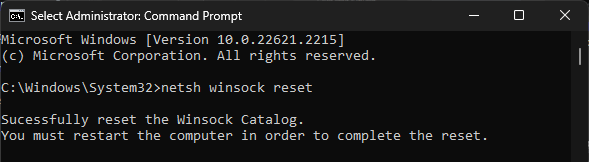
- Да бисте поново покренули БИТС, Цриптограпхиц & Виндовс Упдате услуге, копирајте и налепите следеће команде једну по једну и притисните Ентер после сваке команде:
-
net start bits
net start wuauserv
net start cryptsvc
net start msiserver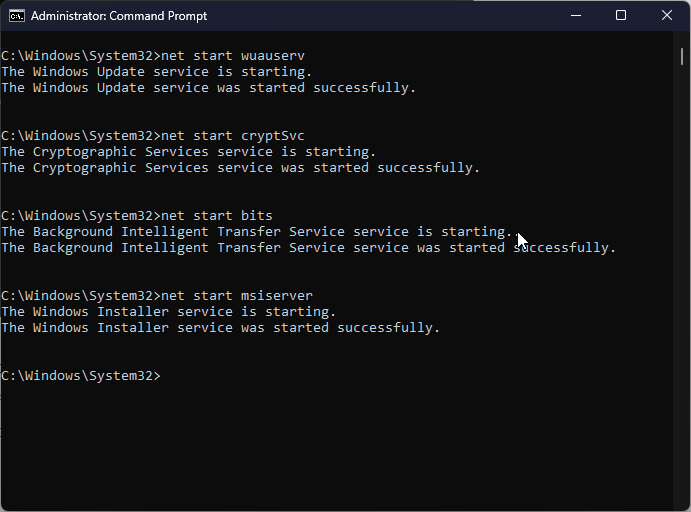
-
- Када се команде изврше, поново покрените рачунар и покушајте да поново инсталирате ажурирање.
- Како уклонити фокусне сесије из апликације Сат
- Поправка: Није могуће инсталирати СКЛ Сервер на Виндовс 11
- КБ5029351 је управо објављен, али већ има један велики проблем
5. Покрените рачунар у чистом окружењу за покретање
- Притисните Виндовс + Р да отворите Трцати Дијалог.
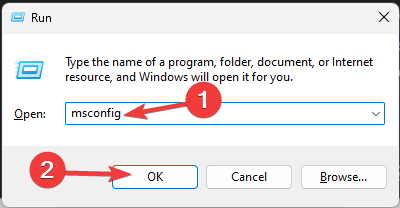
- Тип мсцонфиг и кликните У реду за отварање Конфигурација система.
- Иди на Услуге картицу, изаберите Сакриј све Мицрософт услуге, а затим кликните на Онемогући све дугме.
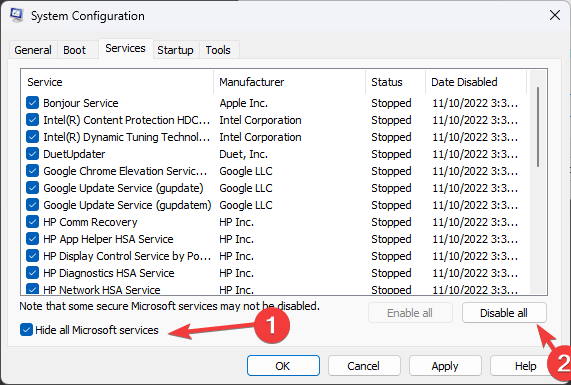
- Пребаците се на Покренути картицу и кликните на Отворите Таск Манагер линк.
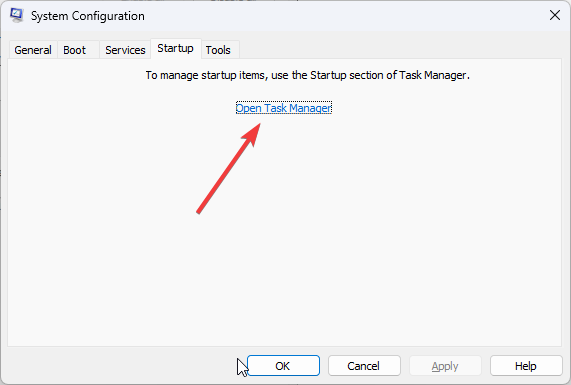
- У Таск Манагер-у, за сваку омогућену ставку, изаберите је и кликните Онемогући из горњег десног угла прозора. Затворите Таск Манагер.
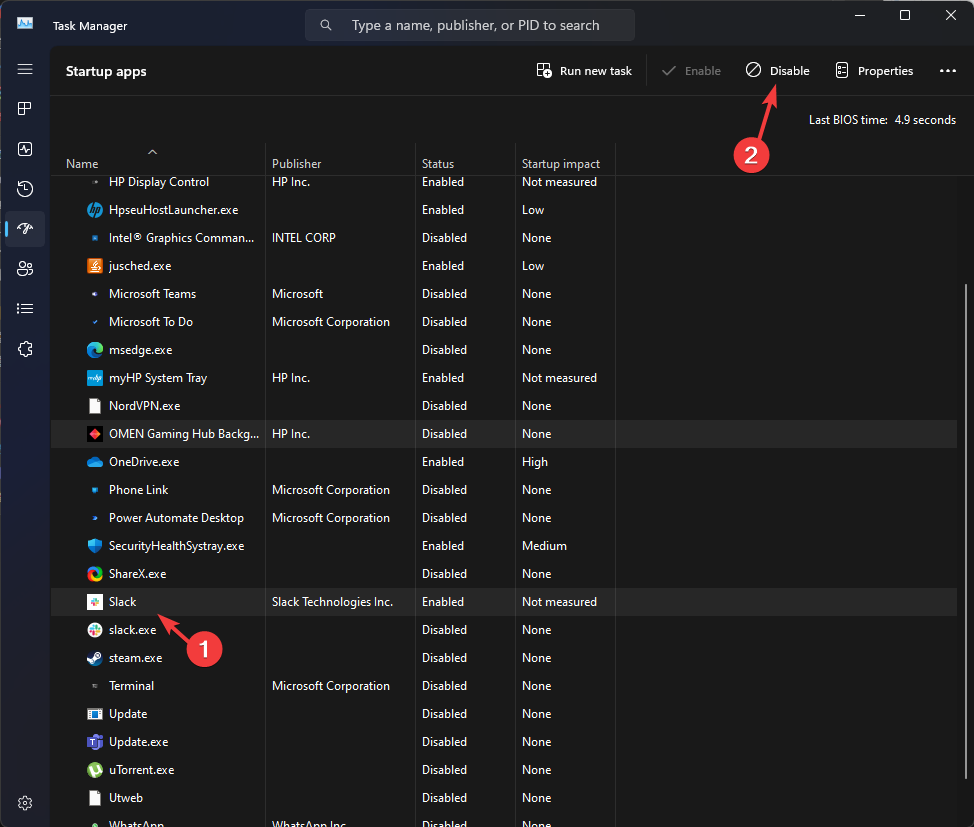
- Идите на прозор Конфигурација система, кликните Применити, онда У реду.
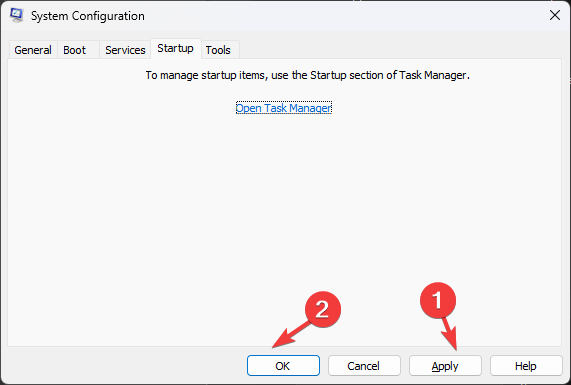
- Изаберите Поново покренути из следећег прозора.
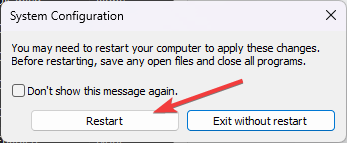
Виндовс ће се поново покренути у чистом окружењу за покретање без ометања апликација трећих страна и ограничене функционалности; покушајте да инсталирате ажурирање сада. Када се успешно инсталира, користите горенаведене кораке да бисте поништили и стекли пуну функционалност.
6. Надоградња на месту (последње средство)
- Посетите Веб локација за Виндовс 11.
- Лоцате Преузмите слику диска за Виндовс 11 (ИСО), изаберите Виндовс 11 (ИСО са више издања) и кликните Преузми сада.
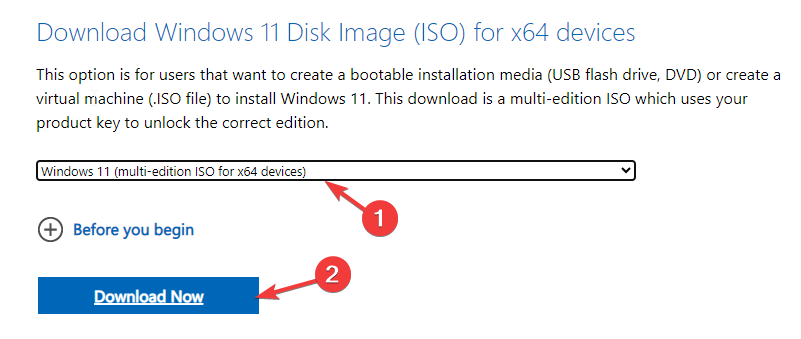
- Изаберите језик производа и кликните Преузимање.
- Када се ИСО преузме, кликните десним тастером миша на њега и изаберите Моунт.
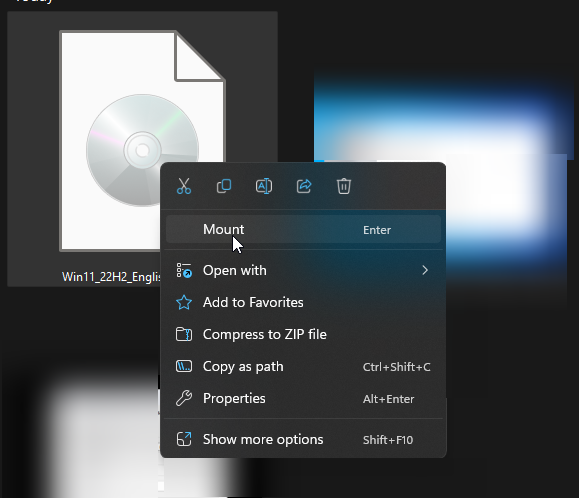
- Отвориће се прозор, лоцирати га и кликнути Сетуп.еке.
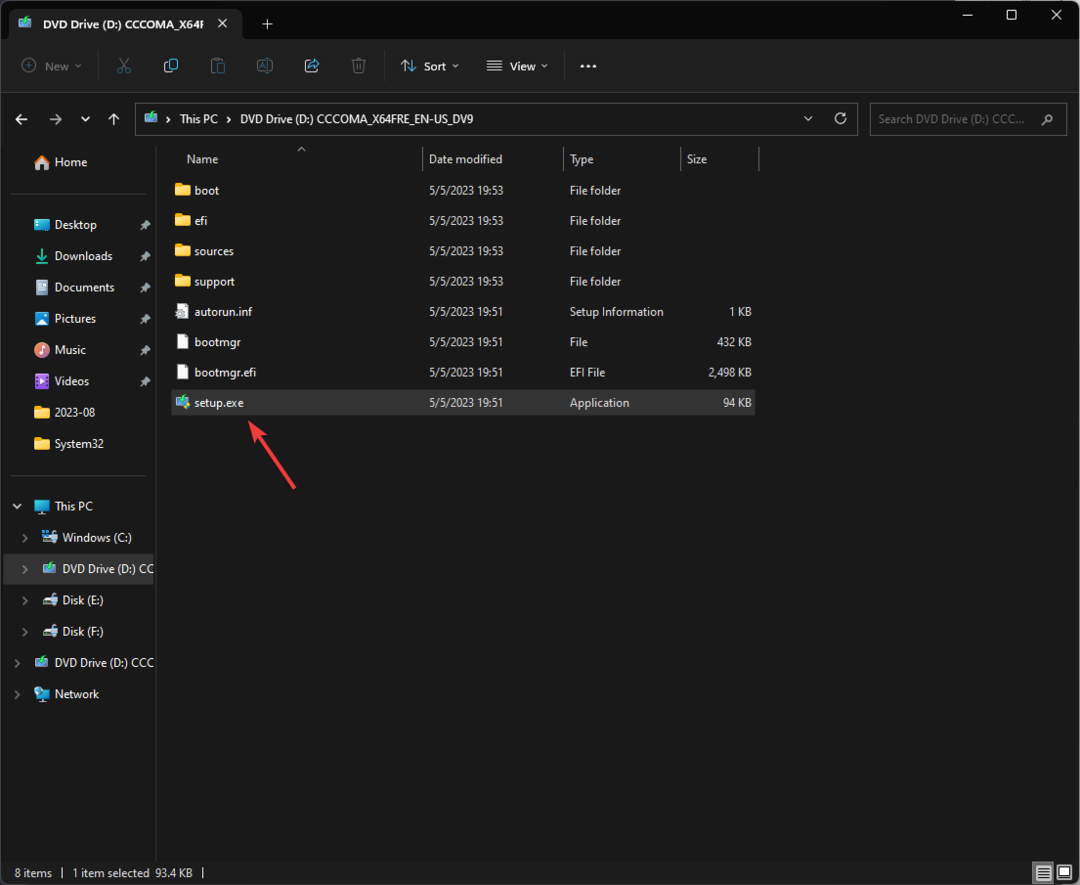
- Кликните да на УАЦ одзивнику.
- На Инсталирајте Виндовс 11 дијалог, кликните Следећи.
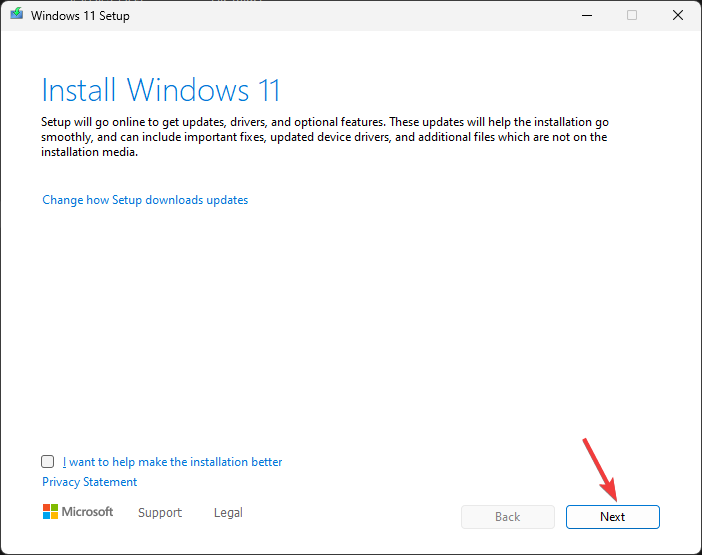
- Кликните Прихвати у прозору са условима лиценце.
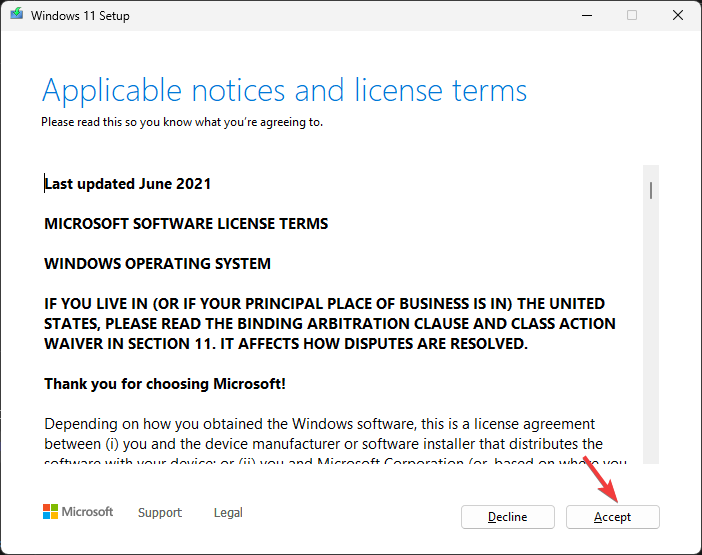
- Следеће, на Прочитајте да бисте инсталирали страницу, обезбедите Чувајте личне датотеке и апликације изабрана је опција. Ако не, можете кликнути на Промените шта да задржите могућност одлучивања.
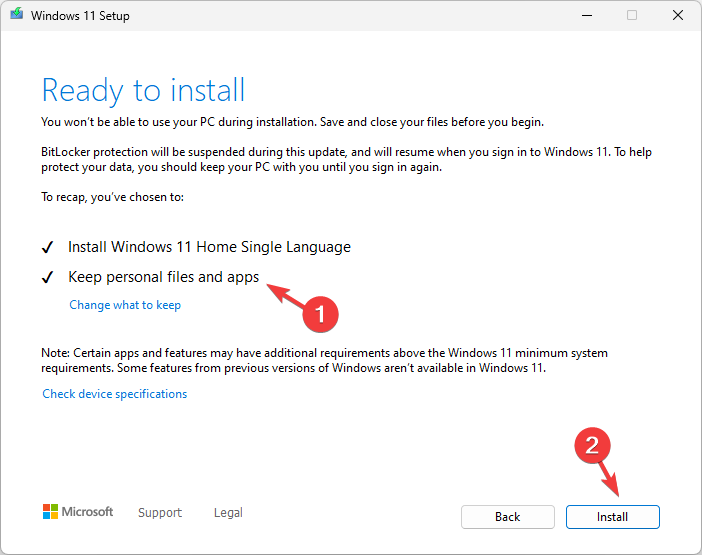
- Кликните Инсталирај и пратите упутства на екрану.
Током процеса, ваша машина ће се поново покренути неколико пута, а када завршите, бићете на закључаном екрану рачунара. Овај метод поправља оштећене ОС датотеке без уклањања ваших личних датотека и инсталираних апликација.
Како спречити проблеме са инсталирањем ажурирања за Виндовс 11 у будућности?
- Креирајте тачку враћања пре инсталирања ажурирања.
- Направите резервну копију важних података
- Користите функцију Виндовс Упдате да проверите да ли постоје ажурирања.
- Уверите се да имате стабилну интернет везу.
- Преузмите и инсталирајте кумулативну исправку за Виндовс 11 користећи Мицрософт Упдате Цаталог веб сајт.
- Уверите се да ваш рачунар има најновији драјвери изменио Мицрософт.
Неуспех инсталирања основних ажурирања као што је КБ5029263 може имати различите импликације, укључујући безбедносне пропусте, грешке, пропусте, нестабилност система и још много тога.
Међутим, користећи превентивне мере и решења о којима смо разговарали, можете избећи Грешке у Виндовс Упдате-у, попут чекања на инсталацију.
Ако наиђете на било које друге кодове грешака или вам треба више информација о ажурирању КБ5029263, не оклевајте да оставите коментар у одељку испод.


